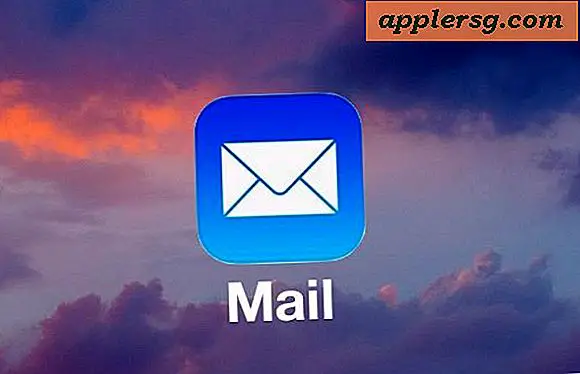Hvordan lage plakatkalendere for utskrift
Hvis du foretrekker en kalender som er spesialdesignet for å matche din personlighet, kan du lage en på egen hånd ved hjelp av Microsoft Office-maler. Disse malene lar deg lage unike plakatkalendere som du kan skrive ut for hver måned av året. Du kan legge til bilder, tilpassede meldinger og til og med skrive inn dine egne spesielle datoer i kalenderen hvis du vil.
Trinn 1
Åpne Microsoft Word og klikk på "Office" -menyikonet (øverst til venstre - det ser ut som fire fargerike firkanter). Klikk "Ny" for å opprette et nytt dokument.
Steg 2
Rull nedover listen over maler og velg "Kalendere".
Trinn 3
Prøv å finne en kalender som er større enn standard 8,5 x 11 tommer Word-dokument. Hvis det ikke er noen tilgjengelige, velger du en 8,5 x 11 kalender som har stående retning (de lengste sidene er vertikale). Velg en mal som har et bilde øverst og kalenderdataene nederst.
Trinn 4
Slett bildet i malen og erstatt det med ditt eget bilde eller design. En TIF-fil er bedre for utskrift av bilder, men en JPEG fungerer også.
Trinn 5
Skriv inn en melding eller bildetekst i den angitte tekstboksen, hvis malen inneholder en. Klikk inne i hver firkantede datofelt for å skrive inn informasjon om spesielle datoer (valgfritt).
Trinn 6
Høyreklikk på boksene som utgjør kalenderen (hvis det er noen) og velg "Format Autoshape." Endre fargen på boksen etter eget ønske. Gjenta trinn fire til seks for alle månedene av året.
Trinn 7
Lagre filen. Gå til "Skriv ut" på Word-hovedmenyen og velg "Egenskaper" ved siden av skriveren du ønsker.
Trinn 8
Juster størrelsen på dokumentet hvis det er større enn 8,5 x 11 tommer (standard) og endre utskriftskvaliteten til "Best" eller lignende alternativ. Velg plakat eller glanset papir som papirtype. Angi at dokumentet skal skrives ut i full farge.
Legg det glansede papppapiret ditt (glanset på den ene siden, matt på den andre) i skriveren. Klikk "OK" i skriverdialogboksen for å skrive ut plakatkalenderfilen din (en måned av gangen eller hele årets plakater).


![35 år med Apple Design [Video]](http://applersg.com/img/asimg.png)